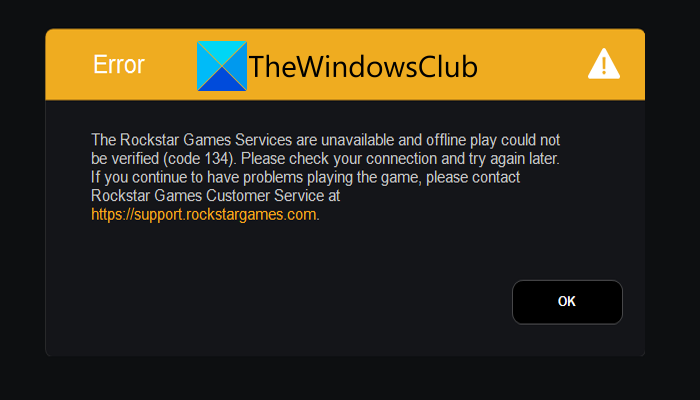Rockstar Games Launcher используется для запуска целого ряда популярных игр. При этом некоторые пользователи сталкиваются с проблемами. Если игровые сервисы Рокстар недоступны и доступ к автономному режиму не подтвержден, возникает ошибка с кодом 134. В таком случае важно установить причины проблемы. Чаще всего она отличается сетевой природой и может быть связана с неполадками при подключении.
Содержание
- Описание ошибки
- Способы решения
- Очистка DNS-кэша
- Использование VPN
- Очистка папки с игрой
- Проверка целостности
- Переустановка лаунчера
Описание ошибки
Появление ошибки 134 обычно возникает при загрузке игры через Rockstar Games Launcher. Этот ресурс представляет собой цифровой магазин и средство для загрузки компьютерных игр, которые создаются компанией Rockstar Games.
С помощью такого инструмента пользователи получают возможность покупать и загружать игры из библиотеки. К ним, в частности, относят такие виды программного обеспечения, как Red Dead Redemption, Grand Theft Auto, Max Payne. В случае возникновения сетевых проблем при подключении лаунчера к серверам Рокстар появляется сообщение о недоступности игровых сервисов.
Появление такой ситуации чаще всего связано с такими факторами:
- Сбой в выполнении программы лаунчера. Его требуется скачивать исключительно с официального портала. Использование для этой цели сторонних подозрительных ресурсов может стать причиной появления ошибки 134 и заражения ПК в целом.
- Нарушения работы серверов Рокстар. Такая ситуация периодически возникает. Однако в этом случае нужно подождать, пока разработчики не решат проблему.
- Проблемы в работе службы Rockstar Launcher Library Service. В такой ситуации страдает целостность игрового процесса. При этом геймер может по ошибке прекратить работу службы.
- Проблемы при подключении к Wi-Fi. Иногда появляются различные помехи, потому скорости интернета для загрузки игры недостаточно.
- Ошибки в информации, которая используется для настройки аккаунта.
Способы решения
Код ошибки 134 возникает в тех ситуациях, когда игровой процесс не загружается вследствие недоступности. Справиться с проблемой помогают такие методы:
- Переустановка лаунчера. При этом человеку требуется удалить софт с ПК, загрузить официальную версию лаунчера и поставить ее снова.
- Проверка целостности игрового софта и функционирования ресурса Rockstar Launcher Library Service. В случае отключения утилиты в «Диспетчере устройств» ее нужно запустить.
- Прямое подключение к сетевой карте при помощи LAN-кабеля. Этот вариант актуален при появлении помех при подключении к Wi-Fi. Стоит учитывать, что Epic Games требуется запускать от имени администратора.
- Выход из профиля и вход заново. При этом требуется воспользоваться настройками Rockstar Games Social Club и удалить данные личного аккаунта. После чего авторизацию следует пройти опять.
Стоит учитывать, что устранить сбои в работе серверов пользователь не способен. Если проблема заключается именно в этом, геймер ничего сделать не сможет. Чтобы убедиться в этом, стоит воспользоваться ссылкой https://support.rockstargames.com/servicestatus.
Очистка DNS-кэша
Чтобы справиться с ошибкой доступа к сервису, требуется очистить кэш DNS. Этот метод считается весьма эффективным и дает прекрасные результаты. Чтобы добиться нужного эффекта, требуется использовать функции командной строки. При этом стоит совершить следующее:
- Нажать на кнопку «Пуск» на своем ПК.
- В открывшемся окне в верхней части поисковой строки набрать фразу «Командная строка».
- Ниже появится совпадение. На него необходимо навести курсор мыши, нажать ее правую клавишу и выбрать пункт «Запуск от имени администратора».
- В открывшейся командной строке ввести команду «ipconfig /flushdns» и нажать на ввод.
- Ввести команду сброса сетевых настроек «netsh winsock reset».
- Выполнить перезагрузку ПК и запустить «Rockstar Games Launcher».
Использование VPN
Применение VPN-инструментов обеспечивает прекрасные результаты в борьбе с ошибкой, которая связана с недоступностью серверов. Чтобы справиться с проблемой, можно воспользоваться ресурсом Proton VPN. Его применение показало высокую эффективность.
Чтобы получить нужный результат, рекомендуется сделать следующее:
- Завершить работу лаунчера. Для этого его требуется закрыть. При необходимости стоит завершить процесс через «Диспетчер задач». Для этого рекомендуется нажать комбинацию клавиш «Ctrl+Shift+Escape», найти там нужный процесс и остановить его.
- Перейти на сайт https://protonvpn.com/ru/free-vpn/ и загрузить оттуда бесплатную версию Proton VPN. Для этого нужно нажать на пункт «Получить Proton VPN Free».
- Установить программу, запустить ее и создать учетную запись.
- Подключиться к бесплатному ВПН. При этом можно выбрать любую страну, кроме РФ.
- Запустить приложение Rockstar Games Launcher.
Также можно воспользоваться особым усовершенствованным ВПН-инструментом Cloudflare WARP.
Он использует быстрые DNS-сервера американской корпорации и обеспечивает безопасное подключение к интернету. Инструмент был создан для операционной системы Виндовс. С его помощью можно с легкостью устранить ошибку 134.
Для получения нужных результатов рекомендуется выполнить следующие действия:
- Завершить процесс Rockstar Games Launcher. При потребности требуется прекратить его при помощи «Диспетчера задач».
- Перейти на портал 1.1.1.1.
- В списке файлов для загрузки нажать на вариант, который совместим с операционной системой Виндовс.
- Дождаться окончания загрузки и запустить файл.
- Переместить ползунок в правую сторону, чтобы активировать программу.
- Запустить лаунчер и загрузить нужную игру.
Очистка папки с игрой
Чтобы получить нужный результат, можно удалить каталог «Social club», который находится в папке «Rockstar Games». Для этого рекомендуется выполнить следующие действия:
- Запустить «Проводник».
- Перейти в каталог «Документы».
- Найти каталог «Rockstar Games» и зайти в него.
- Удалить папку «Social club».
- Загрузить «Rockstar Games Launcher» и зайти в профиль для запуска игры.
Проверка целостности
Чтобы справиться с ошибкой, рекомендуется оценить целостность файлов в лаунчере. При этом стоит выполнить следующие действия:
- Загрузить лаунчер.
- Перейти в раздел «Настройки».
- В списке установленных игр выбрать «Grand Theft Auto V» или другой софт, при загрузке которого появляется ошибка 134.
- Нажать на пункт «Проверить целостность». Он располагается в меню «Подтвердить целостность игровых файлов».
- Дождаться завершения проверки.
Переустановка лаунчера
Если указанные способы не позволяют справиться с ошибкой 134, которая связана с недоступностью серверов лаунчера, его рекомендуется полностью переустановить. Для этого стоит выполнить следующее:
- Удалить старую версию лаунчера с ПК.
- Перезагрузить компьютер.
- Перейти на сайт https://www.rockstargames.com/ru/newswire/article/89k8a554534523/Download-The-Rockstar-Games-Launcher.
- Загрузить новую версию лаунчера и провести его установку.
- Запустить лаунчер и проверить, пропала ли ошибка.
Пользователи Rockstar Games Launcher довольно часто сталкиваются с ошибкой 134. Ее появление обусловлено недоступностью игровых серверов. Чтобы справиться с проблемой, требуется установить причины ее возникновения и принять соответствующие меры для устранения.
Нашли опечатку? Выделите текст и нажмите Ctrl + Enter
Поделись с друзьями:
Твитнуть
Поделиться
Поделиться
Отправить
Класснуть
Вотсапнуть
Запинить
К сожалению, ошибка 134 в GTA V не совсем стандартная. Она может появляться по разным причинам. У кого-то проблема была в блокировке обновления игровым лаунчером, у других – в «неправильном» расположении файлов игры. Больше всего случаев сбоя наблюдается от людей, которые пользуются Ростелекомом. Удалось выяснить, что очень часто проблема именно в данном провайдере, а точнее – его штатном DNS. Все перечисленные неполадки поддаются исправлению в ручном режиме, именно этим мы сейчас и займемся.
Исправление ошибки с кодом 134 в GTA V
Ошибка «Нет информации о доступе к сюжетному режиму» появляется по той причине, что лаунчер не может обновить игру. Система видит устаревшую версию игрового клиента и не пускает дальше. По логике вещей, основная задача геймера заключается в обновлении клиента, тогда все заработает. Достичь цели можно несколькими способами. Вот действенные методы решения ошибки 134 в GTA V на Steam и Epic Games, эффективность каждого из них подтверждена реальными пользователями.
Что нужно попробовать:
- Обновить лаунчер с другого роутера. Самый простой способ – на телефоне включить точку доступа с мобильного интернета. Останется подключить компьютер к созданной сети и обновить GTA V. Если у вас ноутбук, можно просто подключиться к общественному Wi-Fi или сети соседа (при наличии к ней доступа). После этого ее можно будет запускаться уже без ошибки 134.
- Изменить DNS на Ростелеком. На форуме Steam много пользователей отметили, что ошибка 134 в GTA 5 появляется у пользователей провайдера Ростелеком. Также они указали, что им помогло изменение DNS. В качестве основного адреса нужно указать 1.1.1.1, а дополнительного — 1.0.0.1. Чтобы их изменить, нужно перейти в «Центр управления сетями», затем – «Изменить параметры адаптера» и в «Свойствах» подключения выбрать «IP версии 4». В этот раз обновление должно пройти успешно.
- Удалить лаунчер и загрузить его снова. Только помимо самой игры следует снести с компьютера и Social Club. Данный метод тоже позволяет добиться цели, а именно – получить обновленный до последней версии игровой клиент. Приблизительно у 30% пользователей это сработало, есть смысл пробовать.
- Официальное решение от службы поддержки. Они предполагают, что иногда Steam или другой игровой сервис мешает обновиться GTA V, но если запустить игру отдельно, процедура пройдет без проблем. Можно просто открыть расположение локальных файлов через игровой сервис и включить лаунчер игры. Возможно, лучше дополнительно закрыть Steam (или что вы там используете) перед запуском файла.
Есть ситуации из ряда вон, в которых пользователи смогли решить свою проблему совсем иными действиями. Мы не знаем, почему они сработали, но не имеем морального права проигнорировать их.
- Отключить OneDrive. Процесс облачного сервиса почему-то мешает GTA V или Steam, Epic Games провести процедуру обновления. Достаточно его временно выключить через «Диспетчер задач».
- Переустановить игру на другой диск. Что нужно сделать: удалить GTA 5 полностью, загрузить Rockstar Games Launcher (или другой сервис, которым пользуетесь) и установить игру заново на тот же диск, где расположен и сам лаунчер. Иными словами, клиент GTA V должен быть на том же логическом диске, что и Steam, Epic Games, Rockstar, например, в разделе D:\.
Пока это все способы, которые вам нужны, чтобы исправить ошибку с кодом 134 в GTA 5 в любом игровом клиенте Steam, Epic Games, Rockstar Games. Что-то из перечисленного сработало у всех, кто писал о сбое.
Here is a complete guide on how to get rid of GTA V Error Code 134. GTA V or Grand Theft Auto V is an action-adventure game by Rockstar Games which is popular amongst millions of gamers. It is a great game, but it is not devoid of errors just like any other game. The error code 134 is one among several errors that are experienced by users of GTA V. When triggered, you will see the following error message along with error code 134:
The Rockstar Games Services are unavailable and offline play could not be verified (code 134). Please check your connection and try again later. If you continue to have problems playing the game, please contact Rockstar Games Customer Service at https://support.rockstargames.com.
If you are one of the affected users getting the same error, this guide will help you out. here, we are going to mention different fixes that should help you get rid of the error at hand.
Here are the fixes that you can try to resolve the error code 134 on GTA V on your Windows 11/10 gaming rig:
- Reboot your PC.
- Make sure it is not a server error.
- Check your internet connection.
- Update your network and graphics drivers.
- Verify the integrity of game files.
- Update Rockstar Games Launcher.
- Reinstall GTA V.
Let us discuss the above solutions in detail now!
1] Reboot your PC
As it turns out that the error might be facilitated due to some temporary glitch on your PC. Hence, before trying some advanced fixes, it is recommended to simply restart your PC and then launch the game again. If there was some temporary issue causing the error at hand, this method should fix it. However, if the error still persists even after restarting the system, there might be some other reason causing the error. So, try the next potential fix to resolve the error.
2] Make sure it is not a server error
As the error message suggests, this error can be caused due to an ongoing server issue. Hence, it is recommended to check the current server status of Rockstar Games Services. If their server is facing an outage issue or if the servers are down for maintenance, you will have to wait for some time for the error to be fixed.
You can check the server status of Rockstar Games Services using one of these multiple free server-status detector tools that show if the servers are down or not. Or, you can check the posts by the official team on social networks to learn about the current server status.
In case there is no server issue, you can move on to the next potential fix to resolve the error.
3] Check your internet connection
This error can also be a result of your weak and unstable internet connection. If the scenario is applicable, make sure you are connected to a strong internet connection that is stable. You can optimize your internet connection using the following tricks:
- You can use a wired connection instead of a wireless one.
- Try disconnecting all other devices that are connected to the same network.
- Troubleshoot WiFi issues if there are any.
4] Update your network and graphics drivers
Having outdated and corrupted network or graphics drivers can cause a lot of problems and errors with your games. Hence, it is very important to keep your graphics, network, and other drivers up-to-date to enjoy a hassle-free gaming experience. The error code 134 on GTA V could be very well facilitated due to out-of-date or faulty GPU drivers. So, if the scenario is applicable, update your graphics and network drivers and then see if the error is fixed or not.
Here are the different methods to update graphics drivers and network drivers on Windows 11/10:
- You can update network or graphics drivers through the Settings app. Just open the Settings app by pressing the Win+I hotkey and go to the Windows Update tab. After that, tap on the Optional Updates option and install the latest updates for your graphics and network driver.
- Try updating your network and graphics drivers conventionally. Simply visit the official website of the device manufacturer and then get the latest version of your network and graphics driver from there. You can run the driver installer and follow the prompted instructions to install the latest network and graphics drivers on your system.
- The Device Manager app can also be used to do the same using the below steps:
- Press the Win+X hotkey and from the appeared shortcut menu, choose Device Manager.
- Move to the Display adapters category and expand the respective menu.
- Press the right-click on your graphics card.
- Select the Update Driver option.
- Finish the update process using the prompted guide.
- There are multiple free driver update software using which you can automatically update your graphics, network, and other system drivers. Try software like WinZip Driver Updater, Intel Driver Update Utility, or IObit Driver Booster Free to update your network and graphics drivers.
After updating your drivers, restart your PC and then launch the game. See if the error is now fixed or not. If the error still persists, you can try the next potential fix to resolve the error.
RELATED: Fix GTA V Error Code 1000.50 on Steam.
5] Verify the integrity of game files
The error might be triggered if you are dealing with corrupted, broken, or missing game files of GTA V. In that case, you can fix the error by verifying and preparing the integrity of the game files. You can verify the game files with the help of a dedicated function available in Rockstar Games Launcher. Here are the steps to do that:
- Firstly, start Rockstar Games Launcher and from its home screen, tap on the Settings option.
- Now, go to the My installed games section present on the left-hand side pane and select the GTA V game to verify its game files.
- Next, press the Verify Integrity button that you can find under the Verify game file integrity option.
- After that, let the launcher verify and repair your game files.
- When the verification process is done, a message will pop up. You can now try relaunching the GTA V game and see if the error is now fixed or not.
If you are using Steam as the game launcher to play GTA V, you can try verifying the integrity of the game files using the below steps:
- Firstly, start the Steam client and navigate to LIBRARY.
- Next, locate the GTA V game and right-click on its game title.
- After that, from the appeared context menu, click on the Properties option.
- Now, move to the Local Files tab and press the Verify Integrity of Game Files button.
- When the process is complete, try relaunching the GTA V game and see if the error code 134 is resolved or not.
In case you still get the same error, no worries. We got a few more fixes for you. So, move down to the next potential fix to get rid of the error.
6] Update Rockstar Games Launcher
The error might also be caused due to an unknown issue with the game launcher i.e., Rockstar Games Launcher. It might be the case that you haven’t updated the game launcher to its latest version. Hence, it is recommended to update your Rockstar Games Launcher and then see if the problem is fixed.
You can try getting the latest version of Rockstar Games Launcher from its official website. And then, run the installer to install the most recent version of Rockstar Games Launcher on your system. After that, restart your PC and try launching GTA V to check whether or not the error is resolved.
7] Reinstall GTA V
If none of the above solutions worked for you, the last resort is to reinstall the GTA V game. There are chances that there might be some corruption in the installation files of the game. Hence, to eliminate the corrupted installation files, you will have to start with a fresh installation of the game. So, first, uninstall the game from your game launcher. After that, install the game again from the online library or store. Hopefully, reinstalling the game will help you fix the error.
Read: Fix Grand Theft Auto V Launcher has stopped working.
How do I fix the GTA 5 launcher error?
To fix the GTA 5 launch error, you can try running the game as an administrator or updating the graphics drivers. If that doesn’t work, other fixes you can try include verifying the integrity of the game files, reinstalling Visual C++, deleting the cache files, or disabling your antivirus suite. In case nothing works, you can try reinstalling the Rockstar Games Launcher and Social Club applications.
How do I fix my GTA V verification?
To fix the GTA V verification error, you can verify the game files on Rockstar Games Launcher. On the launcher interface, access Settings, and select the GTA V game under My installed games. Click on the VERIFY INTEGRITY button to verify and repair game files. You should also update the graphics drivers on your PC. If the issue is still not resolved, close the background apps, and delete the Rockstar Games folder. You should first back up that folder before deleting it.
That’s it!
Now read:
- Fix Rockstar Games Launcher Error Code 7002.1 with GTA 5 and RDR 2.
- Rockstar Games Launcher not working on Windows PC.
Здравствуйте
Вот все известные варианты решения по проблеме с входом на сервера на платформе RAGEMP 1.1
Если ниже указано отключение, это значит, отключать нужно средствами системы, а не с помощью твикеров «батников» реестра и т.п.
Со стороны сервера проблем нет
Дополнительных вариантов предложить не сможем
Перед выполнением действий — внимательно ознакомьтесь со всей информацией описанной здесь. Отталкивайтесь прежде всего от не радикальных методов решения проблем, после чего приступайте к глобальному устранению вашей проблемы.
Если в результате указанных ниже действий Вы добились экрана с надписью loading server resources, проверьте активность диска и сети для Grand Theft Auto V, если загрузка идет, значит нужно подождать. Если нет, то увы, проблема с соединением, выключите роутер на пару минут, если это не поможет, воспользуйтесь адекватным VPN для проверки.
(на данном скриншоте, активности уже нет, загрузка завершена)
В некоторых случаях, у определенных пользователей вне зависимости от Вашего интернет-соединения скорость скачивания может значительно уменьшиться, проверяйте скачивает ли файлы игры или нет в момент отображения loading server resources путем нажатия ПКМ на папку RAGE:MP, ее размер должен увеличиваться — это означает, что файлы скачиваются, дополнительно можно убедиться через диспетчер задач, как указано выше. Как и говорилось, такое скачивание может затянуться к сожалению на длительное время, приблизительно ~30-60, а иногда и более минут.)
Удалите стороннее антивирусное ПО (Касперский, Аваст и т.п.), сам защитник Windows временно отключите для проверки (навсегда отключать не стоит), сторонние файрволы, Adguard, Wallpaper engine, MSI Afterburner, MSI Mystic light и аналогичные, для управления подсветкой и блокировки рекламы. Обязательно удалите Razer Synapse, если установлен. Также Process Lasso и Park Control, Memreduct, Advanced system care и подобные. Также отключите Xbox game bar и его оверлей, повтор xbox, оверлей дискорд, удалите betterdiscord,отключите оверлей стим и прочие оверлеи.
В настройках лаунчера RAGEMP, включите параметр “P2P”, или наоборот, выключите
В настройках брандмауэра Windows, удалите все правила для входящих и исходящих подключений, далее отключите его.
1. Нажмите по кнопке Пуск и в поисковой панели начните набирать «Командная строка».
2. Запустите классическое приложение с правами администратора (щёлкните по нему правой кнопкой мыши);
3. В открывшемся окне вводим команду netsh advfirewall set allprofiles state off и нажимаем Enter;
4. После этого из вы увидите уведомление из Центра безопасности и обслуживания об отключении системы безопасности.
Перезагрузите ПК, выключите роутер на пару минут.
Отключите облачные сохранения GTAV, удалите папку \Documents\Rockstar Games\GTA V\Profiles, если внутри игры появится диалоговое окно, куда сохранять — выберите “локально” Далее пройдите пролог в сюжетном режиме, т.е. первую миссию за Франклина, до сохранения. Чужие сохранения из интернета, 100% сохранения использовать НЕЛЬЗЯ
1. Установите/обновите Windows 10 последней сборки. (20H2) Корпоративная, LTSC, «сборки» не подходят. Если обновление не находит, перейдите по ссылке https://go.microsoft.com/fwlink/?LinkID=799445 . Если у Вас была установлена пиратская сборка системы, поможет только установка чистой Windows 10 версии 20Н2 с сайта Microsoft.
Если была установлена чистая система, но обновлялись со старой версии, например 1909, сначала попробуйте полную проверку системы, как указано в данной теме https://forum.gta5rp.com/threads/faq-proverka-celostnosti-windows-10.248742, затем чистую установку системы.
2. Воспользуйтесь VPN (NordVPN, ProtonVPN)
3. Отключите XBOX GAME BAR
4. Удалите файл settings.xml в папке Documents\Rockstar Games\GTA V
Если ранее использовали модификации, сделайте полную проверку файлов GTAV, если это не поможет, удалите папку update, файл gta5.exe из папки GTAV, затем снова сделайте полную проверку файлов, если это не помогает, поможет только чистая установка игры
1. Скачайте goodbye-dpi github.com/ValdikSS/GoodbyeDPI/releases/tag/0.1.6
2. Скачайте документ blacklist (https://dropmefiles.com/AiOaS )
3. Распакуйте, замените блэклист, запустите от имени администратора service_install_russia_blacklist.cmd и не удаляйте папку.
Если у вас запущена какая-либо игра Rockstar Games, выйдите из нее
Перейдите в установочную папку Rockstar Games Launcher
По умолчанию: C:\Program Files\Rockstar Games\Launcher
Дважды щелкните по файлу uninstall.exe и удалите Rockstar Games Launcher
Не ставьте отметку в поле «Удалить игровые данные» (Uninstall game data)
Удалите оставшиеся файлы Rockstar Games Launcher и Social Club
После того как процедура удаления будет завершена, удалите все нижеперечисленные папки:
ПРИМЕЧАНИЕ: не удаляйте другие папки или файлы, иначе вы можете потерять сохраненные игры или другие важные данные.
C:\Users[имя пользователя]\Documents\Rockstar Games\Social Club
C:\Users[имя пользователя]\Documents\Rockstar Games\Launcher
C:\Program Files\Rockstar Games\Launcher
(установочная папка приложения)
C:\Program Files\Rockstar Games\Social Club
C:\Program Files (x86)\Rockstar Games\Social Club
Перезагрузите компьютер
Установите Rockstar Games Launcher заново
Удалите файлы сервера в RAGEMP/Client_resources, установите наш лаунчер — gta5rp.com/download
Либо наоборот, удалите наш лаунчер, установите RAGEMP в другую папку или на другой диск https://cdn.rage.mp/public/files/RAGEMultiplayer_Setup.exe
Запустите по очереди, не закрывая предыдущие, следующие приложения: Rockstar games launcher, Steam/EGS, Gta 5 Launcher (RAGEMP)
1. Убедитесь, что ваша GTA V обновлена.
2. Запустите одиночную игру и GTA Online один раз
3. Перезагрузите игровой лаунчер (Steam/RGL/EGS)
4. Убедитесь что антивирусное программное обеспечение не заблокировало ни один из файлов RAGE MP
5. Перезагрузите компьютер и роутер
6. Удалите все сторонние моды, так как они могут быть несовместимы. (в том числе и REDUX)
7. Переустановите игру полностью, GTAV для использования с платформой RAGEMP 1.1 должна быть идеально чистой
8. Запустите мультиплеер с файла updater.exe(в папке RAGE) от имени Администратора
9. Радикальный метод: Установить Windows 10 последнего обновления (Home, Pro 20H2) с официального сайта
Как исправить код ошибки Rockstar Games Launcher 134? Не волнуйтесь, наш лучший путеводитель поможет вам!
Добро пожаловать в исчерпывающее руководство по устранению ошибки Rockstar Games Launcher с кодом 134. Rockstar Games Launcher — это приложение от Rockstar Games, всемирно известного разработчика и издателя видеоигр. Это приложение позволяет игрокам загружать и устанавливать свои игры прямо из Rockstar Games Launcher. Однако некоторые пользователи сообщают, что столкнулись с кодом ошибки 134 при попытке запустить игру из панели запуска. В этой статье мы обсудим причины ошибки и способы ее устранения.
Код ошибки 134 — это код критической ошибки, который появляется при запуске игры из Rockstar Games Launcher. Обычно оно появляется вместе со следующим сообщением: «Программа запуска Rockstar Games обнаружила ошибку и должна быть закрыта».
Причины появления кода ошибки 134 в Rockstar Games Launcher
Причин появления кода ошибки 134 в Rockstar Games Launcher может быть несколько. Некоторые из возможных причин перечислены ниже:
- Поврежденный или устаревший Rockstar Games Launcher: Ошибка может возникнуть, если Rockstar Games Launcher поврежден или устарел.
- Устаревшие графические драйверы: Устаревшие графические драйверы также могут вызывать ошибку.
- Вмешательство антивируса или брандмауэра: Антивирус или брандмауэр также могут мешать работе Rockstar Games Launcher и вызывать ошибку.
- Проблемы с Магазином Windows: Проблемы с Магазином Windows также могут привести к ошибке.
Как исправить код ошибки 134 в Rockstar Games Launcher
Реклама
- Обновление Rockstar Games Launcher: Первый шаг — убедиться, что у вас установлена последняя версия Rockstar Games Launcher. Для этого откройте Rockstar Games Launcher и перейдите в меню «Настройки». Затем нажмите «Обновить» и дайте лаунчеру обновиться.
- Переустановите Rockstar Games Launcher: Если обновление лаунчера не помогло, попробуйте его удалить и переустановить. Для этого зайдите в Панель управления и нажмите «Программы и компоненты». Выберите Rockstar Games Launcher и нажмите кнопку «Удалить». Затем загрузите и установите последнюю версию лаунчера.
- Проверьте файлы игры: Вам также следует попробовать проверить файлы игры в Rockstar Games Launcher. Для этого откройте Rockstar Games Launcher и перейдите на вкладку «Библиотека». Затем щелкните правой кнопкой мыши игру и выберите «Проверить целостность файлов игры».
- Отключите антивирус и брандмауэр: Антивирус или брандмауэр также могут мешать работе Rockstar Games Launcher и вызывать ошибку. Чтобы это исправить, вам следует временно отключитьантивирусные приложения и брандмауэры.
- Сброс Магазина Windows: Если вы все еще сталкиваетесь с ошибкой, попробуйте сбросить настройки Магазина Windows. Для этого откройте диалоговое окно «Выполнить», введите «WSReset.exe» и нажмите «Ввод». Затем дождитесь завершения процесса и попробуйте снова запустить игру.
- Чистая загрузка Windows: Вы также можете попробовать выполнить чистую загрузку Windows. Для этого откройте диалоговое окно «Выполнить», введите «msconfig» и нажмите «Enter». Затем перейдите на вкладку «Службы», установите флажок «Скрыть все службы Microsoft» и нажмите кнопку «Отключить все». Затем перезагрузите компьютер и попробуйте снова запустить игру.
Код ошибки 134 — одна из самых распространенных ошибок, с которыми сталкиваются пользователи Rockstar Games Launcher. Это может быть вызвано рядом различных причин, таких как устаревшее или отсутствующее программное обеспечение, поврежденные игровые файлы, вирус или заражение вредоносным ПО. В этой статье мы обсудили, как исправить код ошибки 134 в Rockstar Games Launcher. Мы надеемся, что приведенные выше решения помогут вам решить проблему.
Другие статьи по теме
- Как исправить недоступные облачные серверы Rockstar
- Rockstar Games Launcher: как исправить код ошибки 6000.87
- Как исправить неработающую программу запуска Rockstar Games
- Как пройти испытание Стражей Темных веков в Clash of Clans
- Как исправить зависание Modern Warfare 2 при входе в онлайн-сервисы
- Как исправить ошибку входа в Summoners War Chronicles LEC 0x2000F
- Как выполнить квест с рожками мороженого в Escape From Tarkov